区块属性
区块属性是 Logseq 里的重要组成部分。Slide Reveal 插件也大量的使用了这个概念来定制幻灯片。支持的各类属性比较多,不同的属性的作用目标和范围也是不一样的。下面我们来分类一一介绍。
大家可以看到下面的属性有的是有值的,有的是 Bool 类型的,如果没有值需要写成 true,代表应用这个属性。
设置主题
data-theme:: black支持如下可选主题:
- black
- moon
- white
- night
- league
- beige
- serif
- simple
- dracula
- sky
- blood
- solarized
我们可以在插件设置里设置主题,但是用属性来设置的优先级更高。并且只作用于单页,当翻到下一页时主题会恢复到插件设置的主题。如果插件设置的主题是 inherit ,表示继承前一个主题,则会保持应用上一页属性设置的主题。
设置代码主题
data-code-theme:: github插件内置了数十种代码主题,你可以在通过属性的方式设置,也可以使用默认设置中选择的默认代码主题。
支持如下主题,以后会根据需要和反馈来增加更多:
- atom-one-light
- atom-one-dark
- github
- github-dark
- xcode
- idea
- monokai
- nord
- stackoverflow-light
- stackoverflow-dark
- androidstudio
- base16-material
- base16-dracula
- hybrid
- docco
- far
设置过渡效果
过渡效果就是翻页时的动画效果。分为页面主体文字和背景两部分分别控制。
data-transition:: slide
data-background-transition:: slide可选值如下:
- none
- fade
- slide
- convex
- concave
- zoom
设置列表
这个不同于基于 Markdown 实现的列表,虽然视觉上差不多。
无序列表
- ## List
data-list:: true
- Topic 1
- Topic 2
- Topic 3
- Topic 4有序列表
- ## Ordered List
data-ordered-list:: true
- Topic 1
- Topic 2
- Topic 3
- Topic 4双栏布局
- # Two Column List
data-two-column:: true
- Item 1
- Item 2
- Item 3
- Item 4
- Item 5
- Item 6
- Item 7
- Item 8这个属性也可以配合其他属性一起使用。
设置 ID
设置 ID 的主要目的是为了实现跳转。还有一个用途是在动画效果中标识不同幻灯片里的相同元素。
- ## Slide Link To
data-id:: aa
- I'am aa, let's go to cc
- [Go to cc](#/cc)
- ## Slide Link Back
data-id:: cc
- I'am cc, let's go back to aa
- [Go back to aa](#/aa)动画
动画是一个比较复杂的概念,这里只介绍最常用的一种。
- ## Auto Animation
data-auto-animate:: true
- ## A
- ## B
collapsed:: true
- ## C
collapsed:: true
- ## D
- ## Auto Animation
data-auto-animate:: true
- ## B
- ## D
- ## A
- ## C一些其他属性也可以配合使用。
| 属性 | 默认值 | 描述 |
|---|---|---|
| data-auto-animate-easing | ease | 一个 CSS 缓动函数。 |
| data-auto-animate-unmatched | true | 决定没有匹配的自动动画目标的元素是否应该淡入。设置为 false 使它们立即出现。 |
| data-auto-animate-duration | 1.0 | 动画持续时间,以秒为单位。 |
| data-auto-animate-delay | 0 | 动画延迟时间,以秒为单位(只能针对特定元素设置,不能在幻灯片级别设置)。 |
| data-auto-animate-id | 无 | 连接自动动画幻灯片的 id。 |
| data-auto-animate-restart | 无 | 分离 两个相邻的自动动画幻灯片(即使它们有相同的 id)。 |
更详细的介绍可以参考 Reveal.js 的官方文档。
垂直幻灯片
TIP
这个特性仅对付费用户开放。
垂直幻灯片是 Reveal.js 的一个核心功能,在插件里也支持。
- Slide 2, `Vertical Mode will not render this block`
data-vertical:: true
- Vertical 1
- a
- b
- c
- Vertical 2
- d
- e
- f可以配合其他水平幻灯片一起构成网格式幻灯片。
设置背景
设置背景是一大类,下面分别介绍
纯色背景
- # Colorful Background
data-background-color:: aquamarine这里的颜色名称可以参考这个文档。如果你了解前端技术,这里也可以写其他格式的合法颜色,比如 #fff,rgb(255, 255, 255),rgba(255, 255, 255, 0.5) 等。
渐变背景
- # Gradient Background
data-background-gradient:: linear-gradient(217deg, rgba(255,0,0,.8), rgba(255,0,0,0) 70.71%), linear-gradient(127deg, rgba(0,255,0,.8), rgba(0,255,0,0) 70.71%), linear-gradient(336deg, rgba(0,0,255,.8), rgba(0,0,255,0) 70.71%)图片背景
- # Image Background
data-background-image:: https://source.unsplash.com/random?1
data-background-opacity:: 0.5| 属性 | 默认值 | 描述 |
|---|---|---|
| data-background-image | 要显示的图片的 URL,支持远程图片和本地图片。GIF 在幻灯片打开时重新开始播放。 | |
| data-background-size | cover | 参见 MDN 上的 background-size。 |
| data-background-position | center | 参见 MDN 上的 background-position。 |
| data-background-repeat | no-repeat | 参见 MDN 上的 background-repeat。 |
| data-background-opacity | 1 | 背景图片的不透明度,范围从 0 到 1。0 表示完全透明,1 表示完全不透明。 |
半图背景
- ## Half background to right
data-list:: true
data-half-background-to:: right
data-half-background-image:: https://source.unsplash.com/random?2
- ### I'm on the left
- ### I'm on the left
collapsed:: true
- ### I'm on the left也支持图片方左边,文字放右边。
视频背景
- # Remote Video Background
data-background-video:: `https://static.slid.es/site/homepage/v1/homepage-video-editor.mp4`
data-background-video-loop:: true
data-background-video-muted:: true
data-background-opacity:: 0.5| 属性 | 默认值 | 描述 |
|---|---|---|
| data-background-video | 视频地址表。 | |
| data-background-video-loop | false | 如果视频应该循环播放,则标记。 |
| data-background-video-muted | false | 如果音频应该静音,则标记。 |
| data-background-size | cover | 使用 cover 以全屏显示并进行适当裁剪,或者使用 contain 以适应屏幕而不裁剪。 |
| data-background-opacity | 1 | 背景视频的不透明度,范围从 0 到 1。0 表示完全透明,1 表示完全不透明。 |
iframe 背景
- # Youtube Background
data-background-iframe:: https://www.youtube.com/embed/anmuklFtu8U?si=j9wRINS3buG3ZN2n
data-background-interactive:: true
data-preload:: true
data-background-opacity:: 0.5| 属性 | 默认值 | 描述 |
|---|---|---|
| data-background-iframe | 加载 iframe 的 URL | |
| data-background-interactive | false | 包含此属性以使与 iframe 内容交互成为可能。启用此选项将阻止与幻灯片内容的交互。 |
| data-preload | false | 预先加载 iframe |
设置样式
基于 CSS
这里需要熟悉 CSS 样式的语法。支持如下几种属性,作用和范围不同
data-style,只作用于当前区块。data-child-style,作用于当前区块的所有下级子区块。data-section-style,作用于当前幻灯片最外层标签。data-list-style,作用于列表标签,配合data-list使用。
基于 Tailwind CSS
插件内置了大量的 Tailwind CSS 样式,所以需要支持设置 CSS 类名。
data-class,只作用于当前区块。data-child-class,作用于当前区块的所有下级子区块。data-section-class,作用于当前幻灯片最外层标签。data-list-class,作用于列表标签,配合data-list使用。
这里要注意所有的 Tailwind CSS 类名都是以 ! 开头的,为了提高样式的优先级。
公共头尾
data-header:: true或
data-footer:: true标识为公共头尾的区块不会被当作当前幻灯片的内容,而是每一页幻灯片都会显示。为了满足需要还需要配合其他属性进行定位和美化。
例如:
- Slide Reveal Demo
data-header:: true
data-class:: !absolute !top-0 !left-0 !text-left !p-8 !font-bold !text-2xl !bg-gradient-to-r !from-rose-400 !via-fuchsia-500 !to-indigo-500 !text-transparent !bg-clip-text !w-auto
- Name@Company
data-footer:: true
data-class:: !absolute !bottom-8 !text-center !p-2 !w-full !text-xl !text-gray-500
- # Slide 1将被渲染成
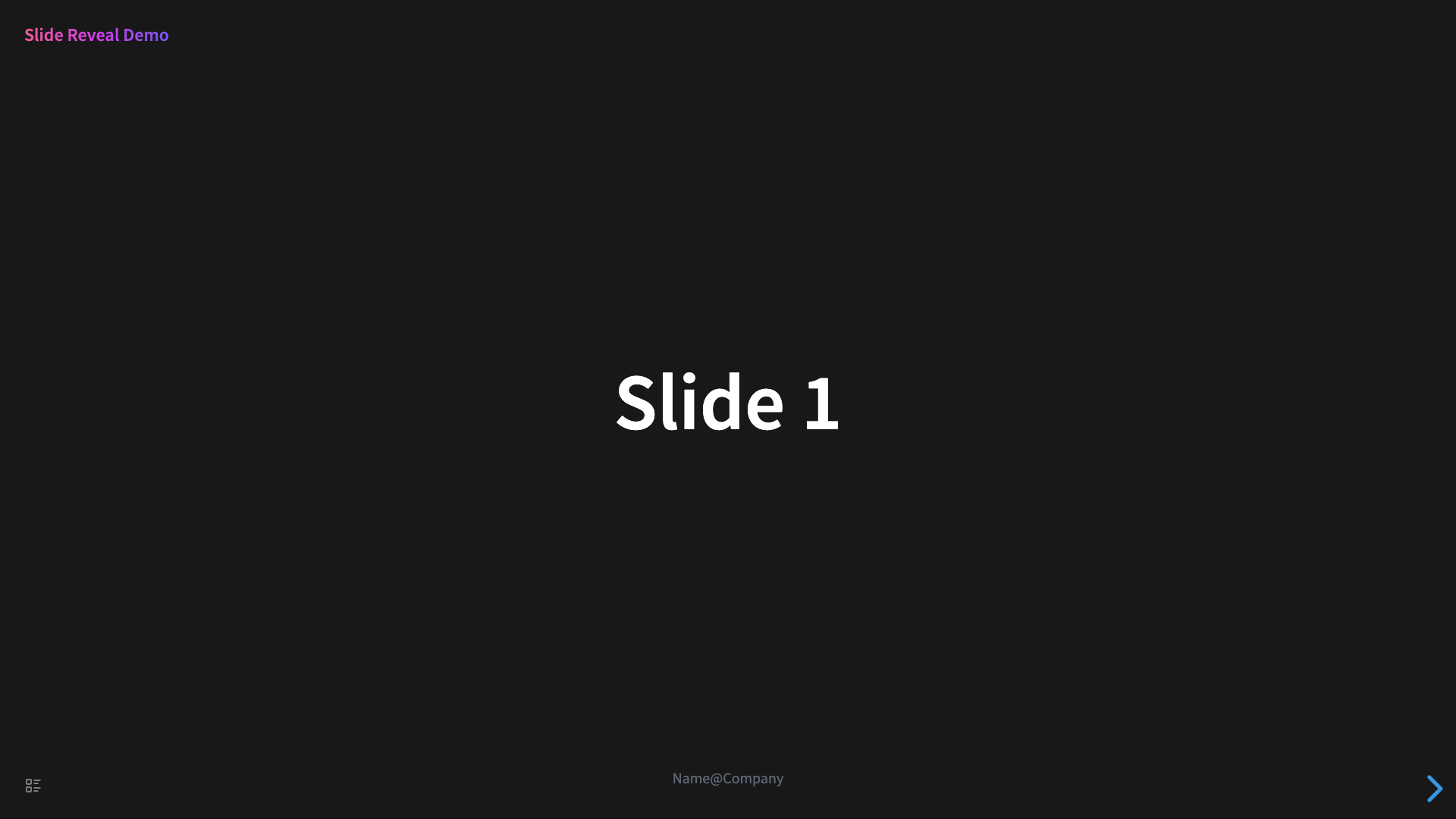
分段
分段让一页幻灯片可以分成多段,每段可以依次显示出来。通过属性设置可以实现一些变化。
data-fragment设置当前区块的分段效果。data-child-fragment设置当前区块的所有下级子区块的分段效果。data-fragment-index设置当前区块的分段索引。
分段效果可以有如下选择
| 名称 | 效果 |
|---|---|
| fade-out | 开始可见,然后淡出 |
| fade-up | 向上滑动同时淡入 |
| fade-down | 向下滑动同时淡入 |
| fade-left | 向左滑动同时淡入 |
| fade-right | 向右滑动同时淡入 |
| fade-in-then-out | 先淡入,然后在下一个步骤淡出 |
| current-visible | 淡入,然后在下一个步骤淡出 |
| fade-in-then-semi-out | 淡入,然后在下一个步骤变为半透明 |
| grow | 放大 |
| semi-fade-out | 淡出至 50% 的透明度 |
| shrink | 缩小 |
| strike | 删除线 |
| highlight-red | 文本变为红色 |
| highlight-green | 文本变为绿色 |
| highlight-blue | 文本变为蓝色 |
| highlight-current-red | 文本变为红色,然后在下一个步骤恢复原色 |
| highlight-current-green | 文本变为绿色,然后在下一个步骤恢复原色 |
| highlight-current-blue | 文本变为蓝色,然后在下一个步骤恢复原色 |
布局
你可以在插件设置中设置默认布局,你也可以给特定幻灯片设置 data-layout 属性。
一共支持 9 种布局,如下:
- center
- left
- right
- top
- bottom
- top-left
- top-right
- bottom-left
- bottom-right
隐藏幻灯片
data-visibility:: hidden标识了这个属性的幻灯片不会被渲染
神奇的页面级属性
大多数属性都可以在页面级别上设置,通过在属性名称前添加 page- 前缀,例如 data-page-layout:: left。你可以使用这种方式为每个幻灯片提供共同的属性。
一些属性在页面级别上不支持,或者没有意义。
data-headerdata-footerdata-iddata-fragment-index
只支持页面级别的属性
data-page-view: 这个用于切换页面的渲染模式,用于导出 PDF。
